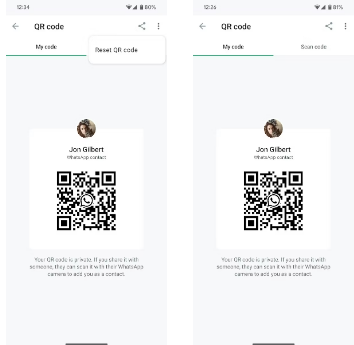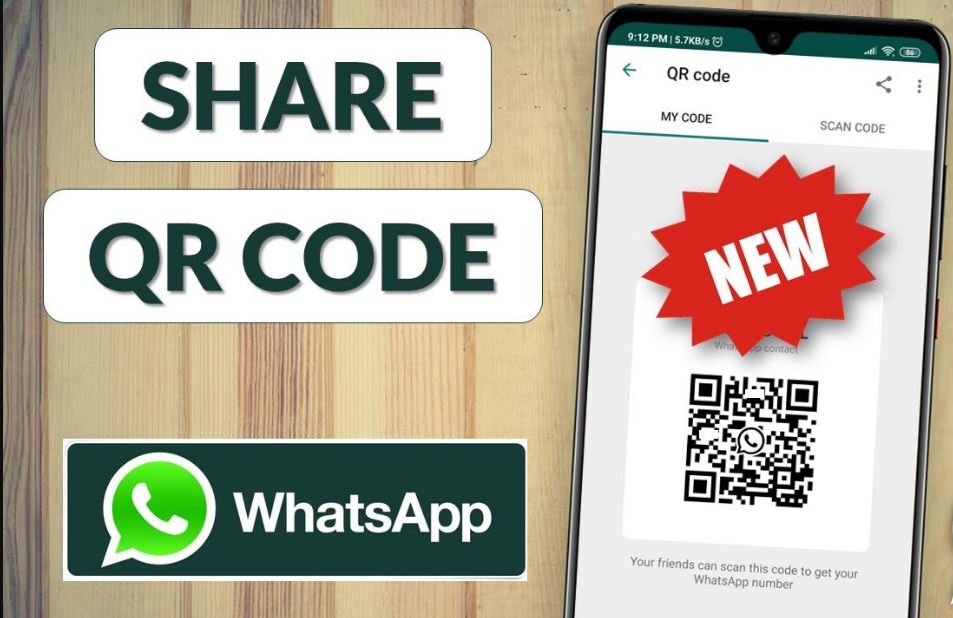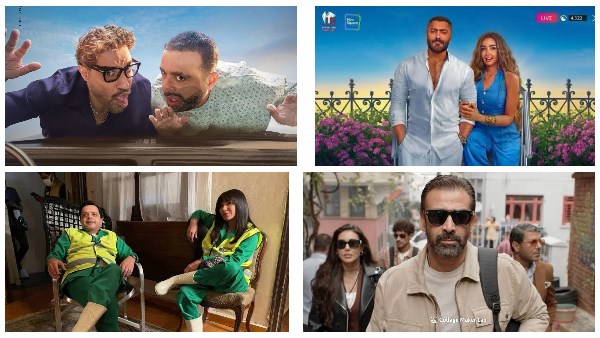يعد واتساب WhatsApp، هو أحد أفضل تطبيقات المراسلة المشفرة، وتساعدك مشاركة رمز الاستجابة السريعة الخاص بك في زيادة قائمة جهات الاتصال الخاصة بك، بينما يمكن لشخص ما كتابة تفاصيل الاتصال الخاصة بك يدويا، فإن مسح رمز الاستجابة السريعة الخاص بك يكون أسرع وأسهل، يمكن القيام بذلك شخصيا أو عن بعد.
ولمساعدتك في العثور على رمز الاستجابة السريع الخاص بـ واتساب ومشاركته وإعادة تعيينه على جميع الأجهزة المحمولة، وبمجرد مشاركة رمز الاستجابة السريعة الخاص بك، يمكن لاحد الأشخاص إرسال رسالة إليك على واتساب دون الحاجة لتسجيل رقمك على هاتفه.
كيفية مشاركة رمز الاستجابة السريع الخاص بـ واتساب
يمكنك مشاركة رمز QR الخاص بك على واتساب فقط من تطبيق الهاتف المحمول، وفي حال كنت تستخدم واتساب على سطح المكتب، فانتقل إلى جهازك المحمول للعثور على الرمز ومشاركته، اتبع التعليمات التالية على كلا من أجهزة أندرويد وآيفون:
الخطوة الأولى: افتح تطبيق واتساب على هاتفك الذكي.
الخطوة الثانية: اضغط على زر النقاط الثلاث في الزاوية العلوية اليمنى من شاشتك.
الخطوة الثالثة: اضغط على خيار الإعدادات من القائمة المنسدلة.
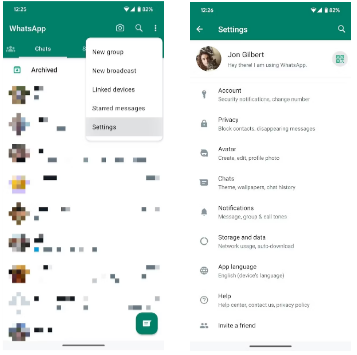
الخطوة الرابعة: اضغط على رمز QR Code الأخضر في الزاوية العلوية اليمنى من شاشتك.
الخطوة الخامسة: اضغط على زر المشاركة في الزاوية العلوية اليمنى من شاشتك.
الخطوة السادسة: انقر فوق تطبيق أو جهة اتصال لمشاركة رمز الاستجابة السريعة الخاص بك.
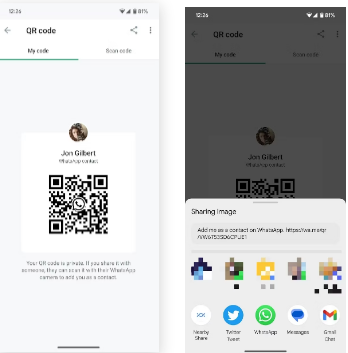
كيفية إعادة تعيين رمز الاستجابة السريع الخاص بـ واتساب
رمز الاستجابة السريعة الخاص بواتساب متاح لجميع المستخدمين، لذا يمكن لأي شخص مسحه ضوئيا وإرسال رسالة إليك، إذا قمت بمشاركة هذا الرمز مع العديد من الأشخاص فستحتاج إلى إعادة تعيينه، حيث تؤدي إعادة تعيين رمز QR على واتساب إلى جعل أي رموز QR تم إنشاؤها مسبقا غير صالحة، إليك الطريقة:
الخطوة الأولى: افتح تطبيق واتساب على هاتفك الذكي.
الخطوة الثانية: اضغط على زر النقاط الثلاث في الزاوية العلوية اليمنى من شاشتك.
الخطوة الثالثة: اضغط على الإعدادات من القائمة المنسدلة.
الخطوة الرابعة: اضغط على رمز QR Code الأخضر في الزاوية العلوية اليمنى من شاشتك.
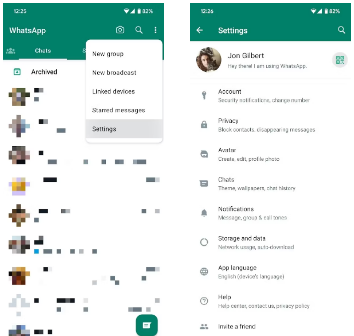
الخطوة الرابعة: اضغط على زر النقاط الثلاث في الزاوية العلوية اليمنى من شاشتك.
الخطوة الخامسة: انقر فوق إعادة تعيين رمز الاستجابة السريعة من النافذة المنسدلة.
الخطوة السادسة: قم بتأكيد الإجراء في النافذة المنبثقة عن طريق النقر فوق إعادة التعيين.